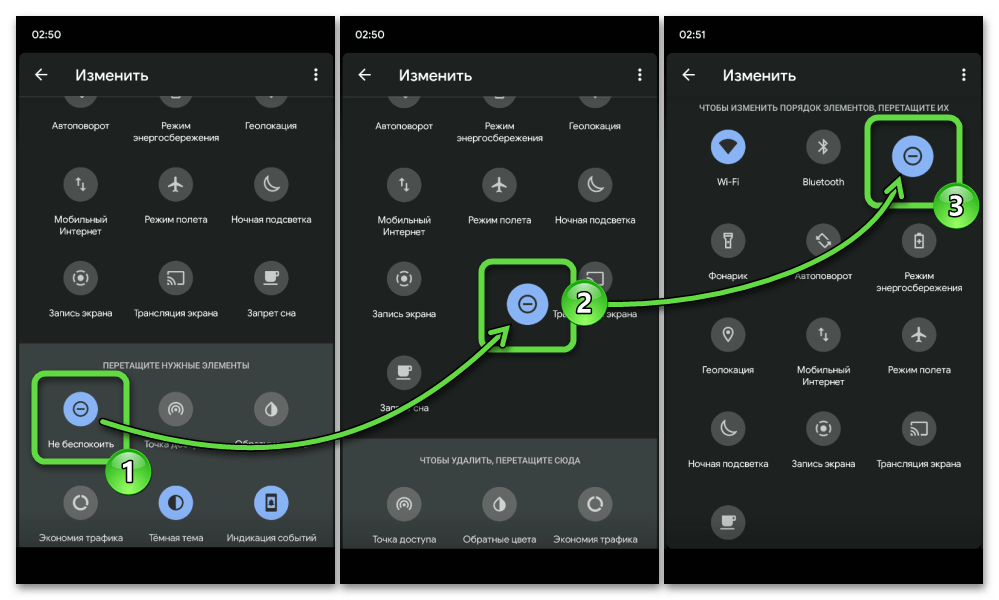Как отключить автозамену на телефоне
Сегодня многих интересует вопрос, как убрать Т9 на Хонор с Андроид, но на практике этой функции не существует. Она была актуальной на кнопочных телефонах и предусматривала распознавание введенного слова путем однократного нажатия на кнопки в определенной последовательности.
Сегодня, если звучат пожелания выключить Т9 на Хонор, речь идет о более интеллектуальной функции — автозамене. В ее функции входит распознавание ошибок при вводе и их исправление. Но даже в таком случае система может ошибаться, и возникает желание ее отключить. Для примера рассмотрим, как это сделать на телефоне Хонор 20 с Андроид 10.
Алгоритм действий такой:
- Войдите в «Настройки».
- Кликните на пункт «Система и обновления».
Войдите в раздел «Язык и ввод».
Кликните на пункт «Клавиатура Microsoft SwiftKey».
Найдите раздел «Ввод» и зайдите в него.
В первом пункте «Автоисправление» переместите тумблер в левую сторону.
Таким способом можно отключить автозамену на Хонор, после чего система будет реагировать только на нажатия пользователя без анализа и выбора более правильных (по ее мнению) вариантов слов.
Существуют и другие пути, как на телефоне Хонор убрать Т9, ведь многое зависит от типа применяемой клавиатуры, модели смартфона и версии операционной системы. Для удобства выделим еще несколько способов, как очистить Т9 на Honor и отключить его, если в опции больше нет необходимости.
Способ №1:
- Перейдите в настроечный раздел мобильного устройства.
- Зайдите в «Общие настройки».
- Перейдите в категорию «Язык и ввод».
- Найдите там клавиатуру Android (AOSP).
- Войдите в нее путем нажатия на шестеренку и кликните на пункт «Варианты исправлений».
- Выберите вариант «Никогда не предлагать».
Способ №2:
- Зайдите в настроечный раздел.
- Кликните на пункт «Язык и ввод».
- Выберите тип клавиатуры, которая стоит по умолчанию, к примеру, Google.
- Зайдите в секцию «Исправление текста».
- Уберите ненужные опции, в том числе автоматическое исправление.
Такими способами можно настроить работу мобильного устройства и отключить автоисправление (Т9) на устройствах Хонор.
Способ №3 (актуален для старых версий Андроид):
- Запустите любое приложение и вызовите клавиатуру.
- Нажмите символ шестеренки, который появится в верхнем ряду возле микрофона, трех точек и надписи GIF.
- Выберите пункт «Исправление текста».
- Выключите ненужную функцию.
Способ №4 (подходит для 6А):
- Войдите в «Настройки».
- Перейдите в «Расширенные …».
- Войдите в «Язык и ввод».
- Найдите пункт Gboard и жмите на него.
- Выберите «Исправление текста».
- Уберите настройки по подсказкам.
Предварительно необходимо отключить использование клавиатуры Swift Key.
Выше перечислены основные методы, как отключить Т9 на Хонор 10 и других моделях смартфона. Помните, что алгоритм действий и название разделов может отличаться в зависимости от модели телефона и версии операционной системы. При этом общие подходы во всех случаях остаются идентичными.
Многие говорят, Apple делает
![]()
Вы представляете, как это – быть слепым? Не видеть окружающий мир, новые фильмы, театральные постановки, лица родственников – это просто страшно для всех, без исключения.
Но среди нас есть такие люди, которые живут в постоянной тьме или в окружении размытых движущихся пятен. И на мой взгляд, Apple делает для таких людей настоящую магию, создавая инструменты и возможности не только полноценно общаться, но даже любоваться фотографиями и художественными фильмами, в том числе новинками (точно знаю, что последний шедевр Кристофера Нолана «Дюнкерк», который будет доступен в iTunes с 20 декабря, уже заявлен с поддержкой аудиодескрипции).
iPhone стоит дороже многих гаджетов, но не стоит забывать, что в нём сокрыты функции и фишки, о которых большинство людей и не подозревают. Однако, для некоторых эти функции являются важнейшим элементов их жизни, потому что позволяют взаимодействовать с окружающим миром забывая о своих недугах.
И только за это Apple можно простить многие косяки и недочёты, правда?
(5.00 из 5, оценили: 1)
![]() Ребенок, играя с вашим iPhone, вдруг что-то нажимает и неожиданно экран смартфона показывает все в увеличенном размере? Это означает, что чадо сумело активировать так называемый «режим для слепых», помогающий людям с ограниченным зрением. Не стоит паниковать — выключить такой режим не составляет труда.
Ребенок, играя с вашим iPhone, вдруг что-то нажимает и неожиданно экран смартфона показывает все в увеличенном размере? Это означает, что чадо сумело активировать так называемый «режим для слепых», помогающий людям с ограниченным зрением. Не стоит паниковать — выключить такой режим не составляет труда.
Самое главное, что нужно помнить в такой щекотливой ситуации — тачскрин iPhone начинает воспринимать новые команды. Одна из них, а именно, двойное нажатие на экран тремя пальцами, отвечает за увеличение и уменьшения масштаба. Таким образом, для выключения увеличенного режима (пример — на фото), вам необходимо всего лишь два раза нажать тремя пальцами по любому месту на экране.
На старых моделях iPhone режим Увеличения может работать некорректно и способ, описанный выше не помогает. В таком случае, вам необходимо переместиться в меню настройки и отключить его. Но как это сделать при таком масштабе? Все очень просто — после активации режима Увеличения к привычным жестам добавляется еще один, необходимый для перемещения по экрану. Жест выполняется несложно — нужно одновременно нажать тремя пальцами на экране и выполнить движение в необходимую сторону.
Отключение предустановленных приложений
Бывает так, что производитель предустанавливает множество непонятных программ и приложений, которыми ты не пользуешься. Они занимают определённую память, и ты мечтаешь от них избавится.
В Android можно отключать многие предустановленные приложения. Для этого нужно перейти «Настройки -> Приложения» и открыть вкладку «Все». Теперь можно просмотреть список доступных утилит. Выбираем необходимое приложение, а потом жмём «Отключить». Теперь можно нажать на «Стереть данные». Для «замороженных приложений», которые просто так удалить нельзя, есть отдельная вкладка «Отключенные». К сожалению, не все приложения можно заморозить. Какие — зависит от производителя.
Как убрать функцию для слепых на хонор
Сегодня к нам на Яндекс.Кью пришел вопрос. Пользователь спрашивал о том, что такое Talkback, что он делает и можно ли его отключить. Мы дали информативный ответ и, как оказалось, на самом деле эта тема весьма востребована.
В этой статье мы расскажем, что такое Talkback и как его отключить на смартфонах HUAWEI и Honor. Кроме того, на крайний случай расскажем, как затем функцию включить обратно.
Что такое Talkback и для чего он нужен?
Talkback — стандартная служба голосового помощника в системах на базе Android. Она поставляется вместе с другими специальными возможностями смартфона и входит в Android Accessibility Suite от Google.
Эта функция необходима для людей с инвалидностью (прим. 1). Она озвучивает все действия вслух, которые воспроизводит пользователь. Помимо этого она способна проговаривать любой текст, в том числе его отдельные участки после длительного нажатия на необходимых буквах, словах и предложениях.
![]()
Talkback имеет весьма широкий функционал, который, помимо всего прочего, является очень полезным для многих. Тем не менее некоторым пользователям он мешает комфортно использовать устройство. В таком случае, его можно отключить.
Как отключить Talkback на HUAWEI и Honor
Существует три способа отключения Talk Back. Все они отличаются по уровню сложности. Мы начнем статью с самого простого и закончим наиболее тяжелым вариантом.
От устройства к устройству расположение определенных кнопок и настроек может отличаться. Учитывайте этот факт при попытке повторить наши действия.
С помощью горячих клавиш
Зажмите кнопки увеличения и уменьшения громкости одновременно. Удерживайте их до того момента, пока внизу на экране не появится всплывающая подсказка с текстом «Сервис Talkback отключен». В это же мгновение Вы можете почувствовать вибрацию.
![]()
К сожалению, как правило, на различных устройствах горячие кнопки могут быть настроены по-разному. В связи с этим выключить службу таким образом получается не всегда.
Как отключить Talkback и ScreenReader через настройки на HUAWEI и Honor
Данный способ работает аналогично первому и подойдет тем, у кого предыдущий метод не сработал. Действуйте по инструкции:
- Откройте Настройки девайса.
- Спуститесь до пункта Специальные возможности и перейдите в него.
- Снова тапните на Специальные возможности, если этот пункт есть в новом окне.
- В пункте Кнопки регулировки громкости выберите TalkBack. Если на Вашем устройстве нет Google сервисов, отключите функцию ScreenReader.
Теперь отключить Talkback можно зажатием кнопок громкости вверх и вниз. Дополнительно выключать ScreenReader не нужно.
![]()
Если и это не помогло, попробуйте отключить системное приложение, которое за это отвечает:
- Через Настройки перейдите в список приложений.
- Нажмите на три точки вверху экрана и выберите Показывать системные приложения.
- Через поиск или в списке найдите Talkback и откройте его параметры.
- В окне нажмите кнопку «Остановить», а затем — «Отключить».
Полное удаление с root-правами и без
Без root-прав можно удалить системную функцию через специальную утилиту для компьютера Multi-Tool. Для начала загрузите ее с официального сайта. Затем установите приложение EMUI Tweaker.
![]()
Фотография предоставлена пользователем llibell на форуме 4pda.ru
Теперь с помощью мобильной утилиты найдите приложение с названием Talkback или ScreenReader. После этого в программе на ПК откройте вкладку Модификация. Введите в строку Удаление системных приложений название, полученное в предыдущем шаге в мобильном приложении. Например: com.google.talkback. Нажмите Удалить.
Имея root-доступ можно удалять любые системные функции, но лучше избегать таких радикальных мер. Это может значительно повлиять на работу девайса в худшую сторону. Способ получения расширенного доступа отличается на разных моделях, поэтому рекомендуем обращаться к мастерам.
В официальный сервисный центр с этим идти бесполезно: такие изменения считаются небезопасными и слишком радикальными.
Как включить Talkback или ScreenReader на HUAWEI и Honor
Попробуйте нажать кнопку увеличения и уменьшения громкости одновременно. Если ничего не произошло, откройте Настройки > Специальные возможности > Talkback. Поставьте ползунок во включенное положение.
Если необходимо включить именно ScreeReader, то в специальных возможностях найдите соответствующий пункт и также включите его.
Как отключить функцию VoiceOver в Настройках
Если вы не знаете, где в Настройках находится функция VoiceOver, делайте следующее:
- Откройте Настройки
и Зайдите в Основные > Универсальный доступ
. - Нажмите на переключатель рядом с VoiceOver
.
Когда функция будет выключена, iPhone или iPad начнёт работать как обычно, вы будете видеть всё, что есть на экране, и элементы не будут воспроизводиться вслух.
VoiceOver – одна из самых инновационных функций iOS. Однако, если вы включите её случайно, то разобраться с ней будет довольно сложно. Надеемся, что советы выше вам помогут, и вы сможете вернуть свой iPhone или iPad в привычное состояние.
Всем привет! Ваш iPhone вдруг заговорил? Первое что необходимо сделать – не паниковать и перестать переживать за свое здоровье. Ведь вы не «бредите», а просто столкнулись с одной из многочисленных специальных функций, встроенных в iOS-систему. Предназначена она для людей с ограниченными возможностям и в случае ее активации iPhone проговаривает голосом все те действия, которые совершаются на данный момент с устройством. Причем абсолютно все, начиная от названия кнопок и приложений, до «экран заблокирован», при блокировке аппарата.
Иногда эту функцию называют «режимом для слепых», однако это не совсем корректно. Потому что, так называемый у нас «режим для слепых» — это более общее понятие, набор многих опций, куда входит и предмет нашей сегодняшней инструкции.
Вся проблема заключается в том, что помимо простого озвучивания всех действий, которые вы совершаете со смартфоном, еще и немного меняется управление iPhone. Например, привычное нажатие на экран выполняет не ту операцию, которая Вам нужна. А значит, просто так убрать этот режим (а он называется VoiceOver) будет тяжело. Но тяжело — это не значит невозможно! Поехали!
Кстати, перезагрузка и обновление системы телефона не избавит Вас от проблемы, конечно может помочь – однако это слишком суровый метод. Есть варианты и попроще, позволяющие отключить VoiceOver:
- Попробуйте быстро три раза нажать на клавишу Home. Если в настройках iOS ничего не менялось (установлено «по-умолчанию»), то это действие заставит замолчать iPhone и поможет вернуть все «как было». Однако , настройки изменены, а значит…
- Необходимо все сделать вручную через Меню.
Для того чтобы убрать проговаривание айфоном всех ваших действий через настройки устройства, необходимо помнить о том, что управление все-таки поменялось и теперь:
- Для выбора какого-либо действия, необходимо сначала один раз нажать на пункт меню (вокруг него появится черная рамка), а потом еще раз быстро нажать на него 2 раза!
- Для пролистывания рабочих столов используйте жест сразу тремя пальцами! А не одним, как это было «стандартно».
Сначала открываем Настройки — Основные. Находим вкладку универсальный доступ.
Выбираем VoiceOver и передвигаем ползунок напротив него.
![]()
![]()
Ура! Радуемся тишине и тому, что устройство пришло в нормальное состояние.
Кстати, а как Вам голос, который проговаривает все действия происходящие с iPhone? Я, конечно, все понимаю — русский язык сложный, перевести его трудно, и т.д. Но по-моему это жесть какая-то — такое ощущение что с тобой разговаривает алюминиевое ведро! Ведь можно же было сделать произношение чуточку поприятней — правда, Apple?
Новый гаджет от всемирно известного производителя iPhone — смарт-часы — оснащен довольно большим разнообразием , которые подтверждают название этого механизма. Одной из таких способностей стала уже известная пользователям iPhone функция Voice Over
, которую можно подключить или отключить на Apple Watch
в любое время.
Как отключить функцию Talkback на Андроид
Всего одним касанием пользователь выделяет текст, подобно использованию мышью на компьютере. Со всеми объектами на экране можно взаимодействовать двойным касанием.
А чтобы повернуть
страницу в какую-то сторону, нужно воспользоваться одним касанием сразу двумя пальцами на экране. На единственное касание экран просто откажется реагировать.
Снимать блокировку с крана нужно тоже проделывать по такому же принципу. Подушечками двух пальцев нужно прикоснуться к экрану и аккуратно потянуть вверх. Иногда требуется ввести пароль
для того чтобы разблокировать смартфон. На протяжении всего процесса может быть голосовая поддержка.
Отключаем программу поэтапно
Ниже рассмотрим алгоритм для максимально удобного
отключения Talkback на большинстве устройств.
- Двойным нажатием нужно зайти в главное меню
- Далее нужно активировать двойным кликом иконку настроек
- Зажав экран двумя пальцами листайте настройки, до момента, когда найдете раздел «Система »
- Далее открыв «Специальные возможности » протяните экран к вкладке «Службы »
- Открыв Talkback, найдите в верхнем углу кнопку вкл/выкл
- Чтобы отключить функцию двойным нажатием перетащите полоску на «выкл »
Видео-инструкция
Существует масса различных приложений, которые созданы для того, чтобы сделать пользование гаджетом более простым и понятным. Программа TalkBack является одной из таких. Некоторые владельцы Android, не разобравшись в настройках программы, часто задают вопрос, как отключить TalkBack. В этой статье мы разберёмся, что это такое и как его деактивировать.
Способ 1: через системные настройки
Использование этого способа выглядит следующим образом:
- Зайдите в настройки смартфона или планшета.
- Найдите пункт «Язык и ввод». В некоторых моделях придется повозиться с поиском.
- Выберите используемую устройством клавиатуру. Название отображается в строке «Клавиатура по умолчанию».
- В открывшемся меню найдите пункт Т9. На некоторых моделях сАндроид 7.0и выше функция имеет другое название – автоисправление, автозамена, варианты исправлений и так далее.
- Деактивируйте функцию путем перевода бегунка в нужное положение или выбора соответствующего пункта меню.
Данная инструкция подходит для большинства моделей смартфонов известных марок, таких как: Самсунг, Леново, Хуавей, Хонор, Асус и так далее.
В том случае если отключить режим Т9 описанным способом не получилось, не отчаивайтесь. Возможно, на вашем устройстве в качестве клавиатуры используется приложение.
Что такое TalkBack, и для чего он нужен
TalkBack на Honor 8a, 10 Лайт, 20 и других моделях — это программа-голосовой помощник, предназначенная для озвучивания действий пользователя на Андроид. К примеру, при встряхивании девайса система озвучивает информацию, происходящую на экране, а при задержании пальца на одной букве программа сначала проговаривает ее, а потом все слово целиком. Если отключить TalkBack на Honor с Андроид, указанные опции становятся недоступными.
Перед тем как выключить режим TalkBack на Honor на Андроид, убедитесь в бесполезности доступных опций. К основным можно отнести:
- Озвучивание кнопок при нажатии и наборе текста.
- Предупреждение о входящих вызовах. Особенно удобно, если не видно, кто звонит.
- Преобразование речи в текстовую информацию.
- Озвучивание активируемых и отключаемых программ.
- Предоставление информации о звонящем пользователе.
- Выбор подходящего сочетания кнопок для выполнения какого-либо действия.
- Чтение уже имеющегося текста в веб-проводник или документе.
- Регулирование громкости и тона звука и т. д.
Если отключить Толкбэк на Хонор, указанные выше и другие функции перестают работать. При этом смартфон Honor переходит в стандартный режим управления без участия голосового помощника. Отметим, что функционал приложения постоянно расширяется. Выделим основные моменты:
- Проведите вниз по экрану, а потом вправо для открытия общего меню. После этого введите поисковый запрос и выберите один из предложенных вариантов.
- Во время чтения прикоснитесь к экрану, чтобы остановить процесс.
- Для получения информации о названии картинки дважды нажмите на нее.
- Перемещайтесь по экрану клавиатуры, пока не услышите нужную букву. После этого остановитесь на нужной букве, и она появится в специальном поле.
- Для перехода к другому объекту перейдите влево или вправо.
- Проведите пальцами по экрану, чтобы прокрутить объект.
- Дважды жмите на объект для его активации.
Сведения о функциях универсального доступа для людей с нарушениями зрения на iPhone или iPad
Познакомьтесь с некоторыми удобными функциями, представленными компанией Apple в устройствах iPhone и iPad для пользователей с нарушениями зрения.
![]()
Далее перечислены некоторые функции универсального доступа, встроенные в ваше устройство.
VoiceOver
VoiceOver — это функция голосового сопровождения интерфейса, описывающая происходящее на экране устройства. Благодаря ей навигацию можно выполнять жестами, воспринимая информацию на слух. Темп речи и высоту голоса VoiceOver можно настроить.
Наверх
Озвучивание при наборе
При включении функции «Озвучивание при наборе» голос на устройстве произносит буквы и слова по мере ввода, а также озвучивает автокоррекцию и заглавные буквы при их появлении. Кроме того, можно нажать и удержать слово, чтобы услышать предлагаемые варианты текста.
Аудиодескрипция
При просмотре фильмов на iPhone или iPad можно включить аудиодескрипцию, чтобы слушать описания сцен. Аудиодескрипция также может применяться по умолчанию, поэтому не требуется включать ее каждый раз.
Наверх
Функция «Лупа»
Функция «Лупа» на iPhone или iPad позволяет увеличивать расположенные рядом объекты. Используйте функцию «Лупа», чтобы читать мелкий текст, применяйте светофильтры для улучшения видимости и сохраняйте увеличенные изображения в медиатеку программы «Фото».
Наверх
Функции «Дисплей и размер текста»
Вы можете настроить функции «Дисплей и размер текста», например функцию «Инверсия цвета», чтобы изменить отображение содержимого на iPhone или iPad. Кроме того, можно настроить размер текста, интенсивность цвета и оттенок для упрощения чтения, а также отрегулировать частоту кадров на iPad Pro.
Увеличение
Вы можете отрегулировать настройки масштаба, чтобы увеличить экран вне зависимости от выполняемых операций. Вы можете увеличить весь экран («Весь экран») или увеличить только часть экрана с помощью регулируемого объектива («Окно»). Вы также можете использовать функцию «Изменение масштаба» вместе с функцией VoiceOver.
Уменьшение движения
Если вы чувствительны к эффектам движения либо движению экрана на iPhone или iPad, можете отключить эти эффекты с помощью функции «Уменьшение движения».
Как включить Talkback на андроид
Для выполнения поставленной задачи существует несколько методов, каждый из которых эффективен в определённой ситуации. Однако самый простой способ активации данной службы имеет следующий алгоритм:
- Кликнуть по значку шестерёнки, который находится на рабочем столе гаджета.
- Тапнуть по вкладке «Специальные возможности».
- Откроется окошко сервисов, которые упрощают процесс пользования смартфоном. Нажать в отобразившемся списке на строку «Talkback».
- Ознакомиться с информацией о возможностях программы, а также о её использовании.
- Включить службу посредством переведения ползунка в активное положение.
Важно! После активации режима голосового помощника может потребоваться перезагрузка устройства. Таким образом изменения вступают в силу
Процесс отключения «Толкбэк» осуществляется в той же последовательности через настройки аппарата.
Где найти кнопку Назад в iPhone
Три самые популярные кнопки в «яблочных» аппаратах были заменены на жесты. Нет, это не жестикуляции смартфону, а всё те же прикосновения к экрану. По сути – изменилась только формулировка. В вашем смартфоне нет квадратной, круглой и треугольной кнопок? Значит вы купили одну из новых моделей Айфона, в котором разработчики от них отказались.
Итак, чтобы вернуться на шаг назад, можно использовать кнопку с этим названием. Она есть на каждом окне и во всех встроенных приложениях. Она имеет название предыдущего пункта меню или окна, на котором вы до этого находились. Рядом с ним расположена стрелочка влево.![]()
Но что делать, если вы установили игру или приложение, в котором нет такой стрелки, а вам срочно нужно сделать возврат на предыдущее окно? Используйте для этого системный жест – прикоснитесь пальцем к левой части экрана и проведите по нему вправо. Дополнительно можно использовать кнопку Home, чтобы полностью выйти из приложения, не закрывая его.![]()
Внутри приложения с несколькими страницами перемещаться вперёд-назад можно при помощи бегунка, расположенного внизу экрана. Прикоснитесь к нему и перемещайте палец в ту сторону, в которой находится нужная страница.
Интересно: Как в iPhone рисовать на фото.
Как включить режим
Иногда бывают ситуации, когда необходимо активировать рассмотренную выше опцию. Чтобы включить TalkBack на Honor, используйте те же варианты, что рассмотрены выше:
Нажмите одновременно кнопки увеличения / уменьшения громкости. При первом применении система спросит, хотите ли вы настроить быструю активацию с помощью этих кнопок. В случае подтверждения выберите пункт Включить, и снова нажмите две кнопки на несколько секунд. Такой же способ используется, чтобы отключить функцию для слепых на Хонор.
Войдите в Настройки, а потом дважды в Специальные возможности. Там найдите нужную опцию и переместите тумблер в левую сторону. При этом опция должны быть активирована. Если стоит вопрос, как выйти из режима TalkBack на Honor, тумблер необходимо, наоборот, деактивировать.
Принципы включения для устройств с более старыми версиями Андроид немного отличается. Так, на Андроид 4.0 выберите опцию TalkBack на Honor, переместите переключатель в положение Включено, а после вернитесь на прошлый экран и активируйте опцию Изучение касанием. Для версий Андроид 3.2 и ниже поставьте отметку в разделе Специальные возможности, а после ТолкБэк.
Недостатки Talkback
Помимо преимуществ, у софта существует ряд отрицательных сторон, которые заслуживают определённого внимания:
- неприятность механического голоса. Если телефон оборудован некачественными динамиками, то речь голосового помощник вряд ли порадует слабовидящего пользователя;
- большая растрата оперативной памяти. Включенный режим «Толкбэк» в значительной мере загружает ОЗУ устройства. Данное обстоятельство отрицательно сказывается на общей производительности аппарата;
- сбои в работе. Иногда голосовой помощник озвучивает недостоверную информацию. Такое обстоятельство вызвано неофициальной прошивкой гаджета.
Дополнительные функции Talkback на андроиде
Обратите внимание! В данной программе есть функция записи всех разговоров с другими абонентами
Аудиодескрипция: для просмотра кино с закрытыми глазами
![]()
Функция с таким умным названием позволяет смотреть фильмы из iTunes Store с аудио-описанием каждой сцены.
Такие фильмы помечены специальным значком (AD). На данный момент эта функция доступно только на английском языке, но её можно включить в любой момент просмотра фильма, скачанного в русском сегменте iTunes Store.
Как включить: во время просмотра фильма нажать меню языков, и выбрать Английский (Британия) – Аудиодескрипция.
Это похоже на аудио-книгу, когда хорошо поставленный голос описывает всё происходящее в кадре на безупречном английском языке. Интересно попробовать эту функцию не только слабовидящим – для тренировки восприятия английского языка.
Увеличение изображения: вместо бабушкиных очков
![]()
После включения этой функции, пользователь получает возможность увеличить отдельную область экрана до 1500% легким движением пальцев.
В совокупности с надстройкой «Увеличенный динамический шрифт» в таких приложениях, как «Календарь», «Контакты», «Почта», «Сообщения», «Музыка», «Заметки», «Настройки» и некоторых сторонних, можно пользоваться смартфоном с комфортом даже при очень слабом зрении.
- Как включить «Увеличение изображения»: Настройки – Основные – Универсальный доступ – Увеличение.
- Как включить «Увеличенный динамический шрифт»: Настройки – Основные – Универсальный доступ – Увеличенный текст.
- Как включить «Лупу»: Настройки – Основные – Универсальный доступ – Лупа.
Плюс к этому, iPhone имеет встроенную функцию «Лупа», когда камера смартфона работает в качестве увеличительного стекла – достаточно просто навести её на нужный объект.
Как отключить TalkBack для слепых и слабовидящих на Андроиде?
Дата: 12Июл 2018
Просмотров: 48895
TalkBack – полезный режим на Андроиде для слепых и слабовидящих людей. Прочитать о нём подробнее Вы можете в отдельной статье «TalkBack – что это за программа на Андроид?»
Для людей с хорошим зрением данный режим не подходит. Тем не менее, иногда любопытство берёт верх, и люди активируют TalkBack на своём устройстве. При этом, после первой активации запускается новый способ включения функции, из-за которого можно вновь включать TalkBack, даже не понимая, как Вы это делаете.
Рассмотрим несколько способов отключения. Начнём с наиболее простого.
- Зажмите одновременно две механические кнопки, отвечающие за понижение и повышение громкости. Вам предложат приостановить TalkBack. Нажмите на кнопку «Ок» один раз, появится зелёная рамка, затем совершите два быстрых клика.
- Это ещё не всё! Вы просто приостановили TalkBack. Теперь зайдите в «Настройки» -> «Расширенные настройки» -> «Специальные возможности» -> «TalkBack». Перетащите ползунок влево и подтвердите своё намерение выключить TalkBack.
![]()
Внимание! Если Вы активировали TalkBack хотя бы раз, то у него появились быстрые клавиши «включения/выключения» — одновременное зажатие кнопок регулировки громкости. Чтобы случайно не включить TalkBack ещё раз, отключите эту функцию
- Зайдите в «Настройки» -> «Расширенные настройки» -> «Специальные возможности» -> «TalkBack».
- Внизу экрана нажмите на «Настройки» и листайте открывшуюся страницу вниз, пока не найдёте «Вкл. и откл. TalkBack одной клавишей». Выключите данную возможность.
Всё. Теперь Вы случайно не включите режим TalkBack.
Рассмотрим и более сложный способ отключения TalkBack. На всякий случай. Он пригодится в том случае, если у Вас проблемы с нажатием на кнопки регулировки громкости или же Вы выключили возможность активации и деактивации режима TalkBack при помощи кнопок регулировки громкости.
- Для начала нужно усвоить кое-что из работы с TalkBack. Первое нажатие – выбирает элемент. Затем двойной клик активирует элемент. Для переключения на следующий элемент в списке нужно провести пальцем по экрану вправо, предыдущий элемент – влево. Это необходимо, чтобы пролистывать экраны вверх или вниз.
- Теперь, после ознакомления с основами режима, зайдите в «Настройки» -> «Расширенные настройки» -> «Специальные возможности» -> «TalkBack». Перетащите ползунок влево и подтвердите своё намерение выключить TalkBack.
Настройка контроля трафика мобильного Интернета
В Android без сторонних программ можно отслеживать интернет-трафик. К примеру, сейчас многие операторы мобильной связи предоставляют ограниченный пакет бесплатного трафика на месяц. Чтобы контролировать этот трафик и не превышать квоту, либо понимать, сколько трафика ещё осталось, можно назначать лимиты.
![]()
Для этого в настройках есть отдельный пункт «Передача данных». Там можно установить лимит трафика, при достижении которого появится уведомление, а также лимит, после превышения которого будет автоматически отключаться передача данных. Для каждого приложения ведётся отдельная статистика по данным в фоновом и активном режимах, строится график. Начиная с Android 5.0 данный̆ интерфейс доступен и в быстрых настройках, с помощью прикосновения по иконке мобильной̆ сети.
Как отключить
Переходим непосредственно к отключению функции. Сделать это можно двумя способами.
Одним кликом
Возможно вам повезло и на устройстве активировано мгновенное включение/отключение функции. В таком случае настройка выполняется через один из способов.
- Зажмите одновременно обе клавиши громкости до характерного звука. Готово.
- Удерживайте клавишу питания до звукового оповещения → тапните одновременно двумя пальцами по экрану и не отпускайте до характерного сигнала. Готово.
Через настройки
Отключить TalkBack не трудно, нужно лишь понять принцип управления функцией.
- открытие приложений происходит по двойному тапу (как на пк);
- скроллинг выполняется двумя пальцами одновременно.
Обратите внимание! Открытие пунктов и т.д. осуществляется двойным нажатием
В инструкции ниже это не будет указано.
- Откройте «Настройки».
- Пролистайте меню двойным скроллингом до пункта «Спец.возможности» → откройте его.
- «Службы» → «TalkBack».
- Переведите двойным кликом тумблер в неактивное положение.
- Подтвердите действие в диалоговом окне.
Или Nexus 5 – имеет некоторое количество встроенных специальных возможностей для пользователей с ослабленным слухом, зрением или другими проблемами со здоровьем, затрудняющими пользование смартфоном в стандартном режиме. Это замечательные функции, но чтобы с пользой применять их, совсем не обязательно быть незрячим. Вот некоторые специальные возможности, которыми стоит пользоваться.
Специальные возможности – настоящий клондайк классных функций, о существовании которых вы могли и не подозревать.
Специальные возможности бывают всевозможных форм и размеров, и многие уникальны для каждого конкретного девайса или версии Android. Есть куча стандартных настроек специальных возможностей – программа чтения с экрана TalkBack, размер шрифта, субтитры, задержка касания и т. п., но встречаются действительно крутые функции – например, использование LED-вспышки в качестве напоминалки. Так что поройтесь в настройках специальных возможностей вашего девайса и посмотрите, что вам может пригодиться. А вот самые крутые функции на наш взгляд.
У разных девайсов несколько разный набор специальных возможностей. Это, например, LG G3.
Классные функции есть и среди основных – субтитры, например. Но жесты увеличения еще круче.